2019年10月11日更新
【スマホ】Yahoo!JAPANにログインできないときの原因と解消法!
スマホでYahoo JAPANにログインできないときの原因と解消法について解説します。スマホでYahoo(ヤフー)を利用するときにログインできないと困りますよね。Yahoo JAPANはじめヤフーサービスを利用する人は参考にしてみてください。

目次
- 1【スマホ】Yahoo!JAPANにログインできないときの原因と解消法~ブラウザの問題~
- ・ブラウザ側に問題がある場合の対処
- 2【スマホ】Yahoo!JAPANにログインできないときの原因と解消法~ID/パスワード紛失~
- ・IDを忘れた場合の対処
- ・パスワードを忘れた場合
- 3【スマホ】Yahoo!JAPANにログインできないときの原因と解消法~シークレットID~
- ・シークレットIDを設定していた場合の対処
- 4【スマホ】Yahoo!JAPANにログインできないときの原因と解消法~不正ログイン~
- ・「ご利用のYahoo! JAPAN IDが、第三者から不正にログインされている可能性があります。」と出る場合の対処
- ・最後に
- ・合わせて読みたい!Yahoo!に関する記事一覧
【スマホ】Yahoo!JAPANにログインできないときの原因と解消法~ブラウザの問題~
今回はスマホでYahoo JAPAN/ヤフーにログインできないときの原因と解消法についてご紹介します。スマホでYahoo JAPAN/ヤフーにログインできない場合、ブラウザの問題にあることがあります。
ブラウザ側に問題がある場合の対処
Yahoo JAPAN/ヤフーのログイン時、ブラウザ側に問題がある場合の原因は以下の4つです。
インターネット接続の確認
スマホでインターネットの接続の確認を行いましょう。スマホでインターネットの接続確認には「設定」を開き「Wi-Fi」をクリックします。
スマホでインターネットに接続できていれば「Wi-Fi」の下にネットワーク名が表示されます。
Cookie/クッキー有効化
スマホでCookieの有効にするには、まずGoogleの右下をクリックします。
スマホで「設定」をクリックします。
スマホで「設定」で「コンテンツの設定」をクリックします。
「Cookie/クッキー」をクリックします。「ローカルへのデータ設定を許可する(推奨)」をクリックします。以上がスマホでCookieの有効化方法です。
Cookie/クッキー削除
Cookieの有効化につづいて削除方法についてご紹介します。「設定」で「プライバシー」から「閲覧履歴データの消去」をクリックします。期間を設定し「データ削除」をクリックします。以上がスマホでCookie/クッキーの削除方法です。
キャッシュ削除
つづいてスマホのキャッシュ削除です。キャッシュ削除には「設定」を開き下へスクロールします。
スマホで「Safari」をクリックし、またスクロールします。
スクロールすると「履歴とWebサイトデータを消去」が表示されるので「履歴とWebサイトデータを消去」をクリックします。以上がスマホのキャッシュ削除方法です。以上、Yahoo JAPAN/ヤフーのログイン時の4つのブラウザ側の問題についてご紹介しました。
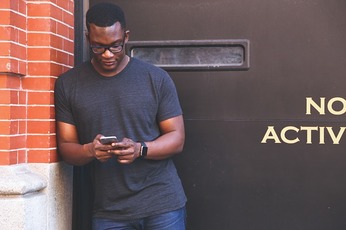 【Yahoo!天気アプリ】雨雲レーダーの使い方をくわしく解説!
【Yahoo!天気アプリ】雨雲レーダーの使い方をくわしく解説!【スマホ】Yahoo!JAPANにログインできないときの原因と解消法~ID/パスワード紛失~
スマホでYahoo!JAPAN/ヤフーにログインできないときの原因と解消法についてご紹介します。まずスマホでヤフーIDまたはパスワード紛失を紛失した場合です。
IDを忘れた場合の対処
ヤフーIDを忘れた場合の対処についてです。スマホで「ログインできない場合のお手続き」をクリックし手続き方法を選択します。
「登録確認メール」で調べる
Yahoo JAPAN ID検索で「連絡先メールアドレス」「生年月日」を入力します。入力後、「結果をメールで送信」をクリックするとスマホに登録確認メールでYahoo JAPAN IDを調べることができます。
「自分のYahoo! JAPAN IDを探す」ページで調べる
そのほかに「自分のYahoo! JAPAN IDを探す」ページで調べることもできます。Yahoo JAPAN ID、ニックネーム、シークレットID、メールアドレス、電話番号のいずれかを入力します。ひがらなの入力し「次へ」をクリックします。
上記の方法で解決しない場合
上記の方法で解決しない場合、スマホでシークレットIDやワンタイムパスワード、ログインロックなどの設定をしていないか確認しましょう。
パスワードを忘れた場合
パスワードを忘れた場合は再設定が必要です。パスワードの条件を確認し、パスワードの安全性に適したパスワードを作成します。
パスワード再設定
「パスワードの無効・変更」をクリックします。「パスワードの変更」をクリックします。
新しいパスワードを入力し「パスワードを変更する」をクリックします。以上、Yahoo!JAPAN/ヤフーにログインできないときの原因と解消法についてご紹介しました。
 「Yahoo!スマホセキュリティ」は安全なのかくわしく解説!
「Yahoo!スマホセキュリティ」は安全なのかくわしく解説!【スマホ】Yahoo!JAPANにログインできないときの原因と解消法~シークレットID~
スマホでYahoo!JAPAN/ヤフーにログインできないとき、シークレットIDが原因と解消法になる場合があります。
シークレットIDを設定していた場合の対処
シークレットIDを設定していた場合の対処についてご紹介します。まずシークレットIDの設定は登録情報の「ログインとセキュリティ」から行います。
「ログインとセキュリティ」の右下「シークレットID」から設定をすることができます。
「ログイン時に使用するIDの設定変更のお知らせ」メールでシークレットID確認
「ログイン時に使用するIDの設定変更のお知らせ」メールでシークレットIDを確認することができます。
シークレットIDの利用を停止
シークレットIDの利用を停止の場合、「シークレットIDの停止」をクリックします。Yahoo JAPAN IDを確認し、ひらがなを入力し「次へ」をクリックします。
 Yahoo!メールを一括で削除する方法をくわしく解説!
Yahoo!メールを一括で削除する方法をくわしく解説!【スマホ】Yahoo!JAPANにログインできないときの原因と解消法~不正ログイン~
スマホでYahoo!JAPAN/ヤフーにログインできないとき、不正ログインが原因と解消法にな場合についてご紹介します。
「ご利用のYahoo! JAPAN IDが、第三者から不正にログインされている可能性があります。」と出る場合の対処
「ご利用のYahoo! JAPAN IDが、第三者から不正にログインされている可能性があります。」と出る場合の対処です。
生年月日を入力
表示された画面に生年月日を入力します。
パスワード再設定
新しくパスワードを入力し「パスワードを変更する」をクリックします。
最後に
スマホでYahoo!JAPAN/ヤフーにログインできないときの原因と解消法についてご紹介しました。スマホでヤフーサービスを利用する機会にIDは必要不可欠です。スマホでヤフーIDがわからなくなった際は、本記事を参考に試してみてください。
合わせて読みたい!Yahoo!に関する記事一覧
 「Yahoo!(ヤフー)」をホームページに設定する方法を解説!
「Yahoo!(ヤフー)」をホームページに設定する方法を解説!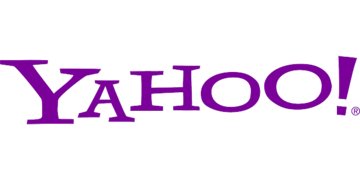 「Yahoo! JAPAN ID」を登録する方法をくわしく解説!
「Yahoo! JAPAN ID」を登録する方法をくわしく解説! 【Yahoo!メール】ログアウト/サインアウトできないときの解決法!
【Yahoo!メール】ログアウト/サインアウトできないときの解決法! 【Yahoo! JAPAN ID】ログイン履歴の確認方法を解説!
【Yahoo! JAPAN ID】ログイン履歴の確認方法を解説!



























